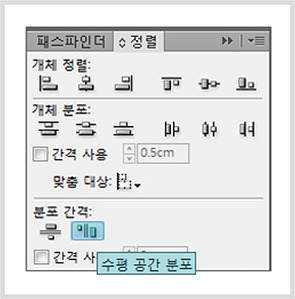내가 설정한 인디자인 환경설정값 복사하기
·
인디자인
인디자인 프로그램을 처음 설치하면 작업자가 본인이 작업하는데 편리하게 [ 환경설정 ]을 변경하지요. 그리고 [ 작업패널 ] 의 위치도 변경하고 [ 단축키 ] [ 색상 ]도 추가하거나 변경합니다. 이렇게 저장된 작업환경을 백업해 두면 인디자인을 초기화 했을때나 집이나 다른 컴퓨터에 덮어 기존 사용하던 환경을 다시 설정할 필요없이 그대로 사용할 수 있습니다. 이제~ 복사하러 갈까요? 환경의 위치는 /사용자/라이브러리/Preferences/Adobe Indesign/사용버전/ 에 들어있는데요. 경로가 어렵지요~ 간단하게 경로 를찾으려면 환경설정을 복사하시려면 윈도우 검색창에 %USERPROFILE%\Application Data\Adobe\InDesign\ 그대로 복사하여 검색하시면 됩니다~ 설치된 버전별로 ..